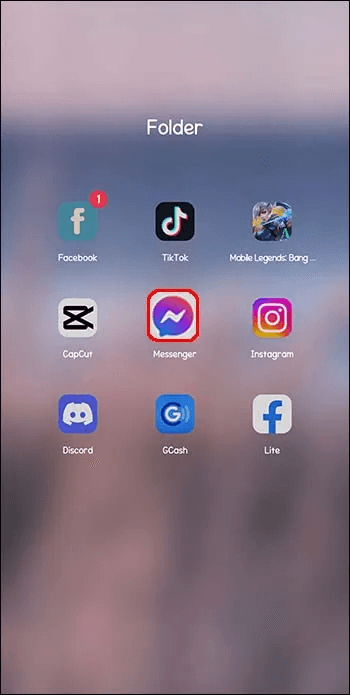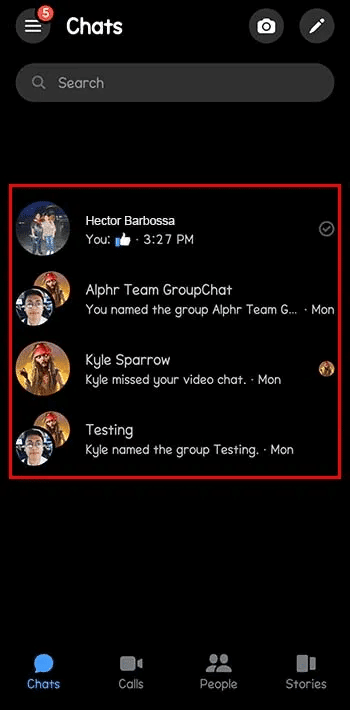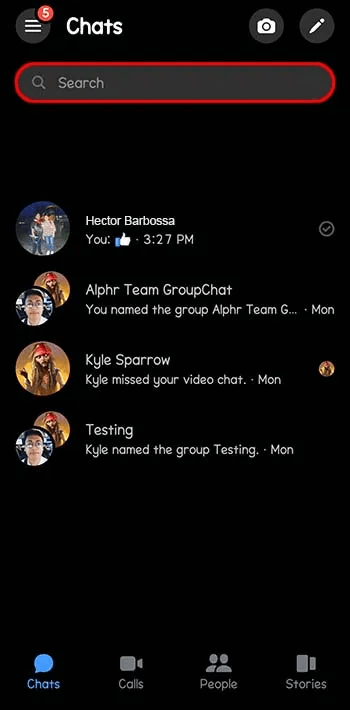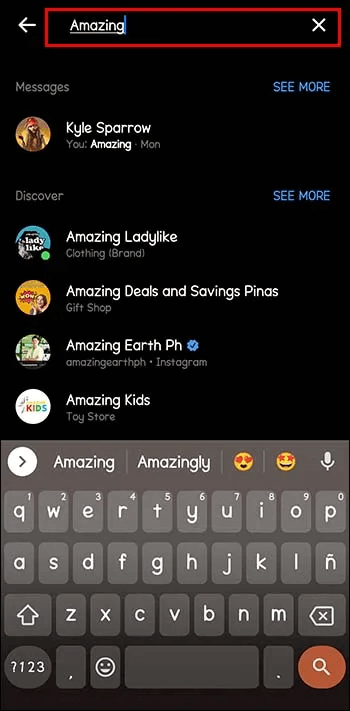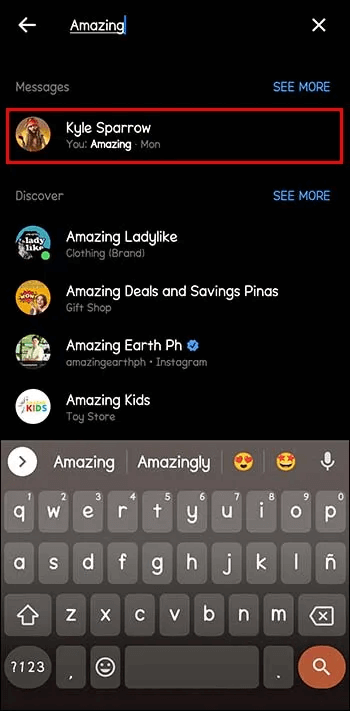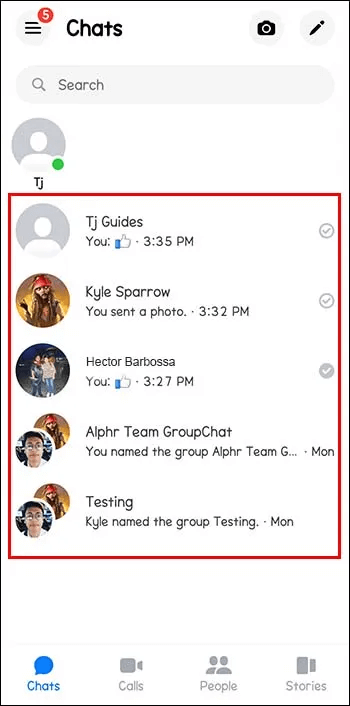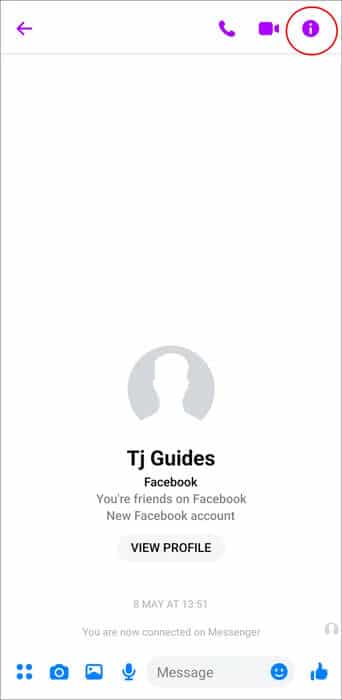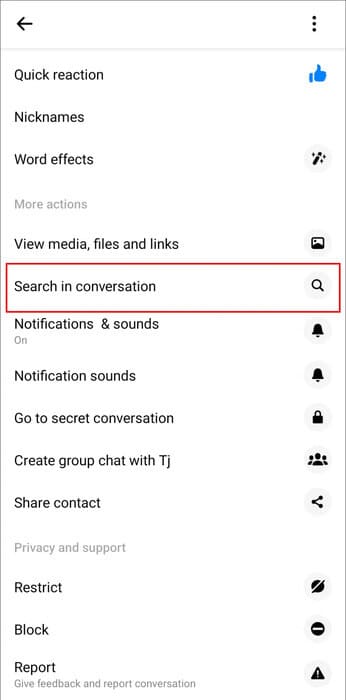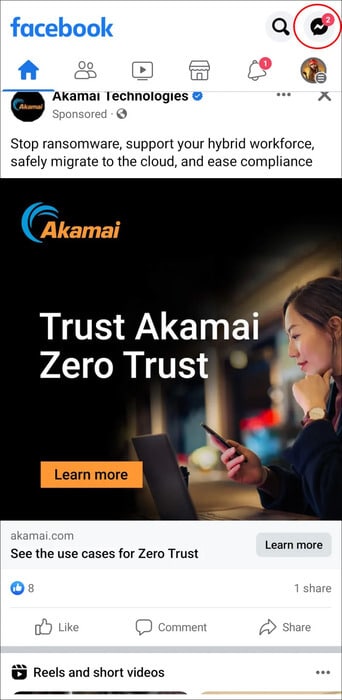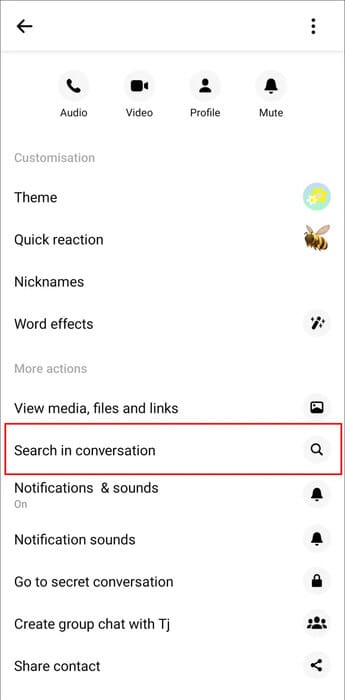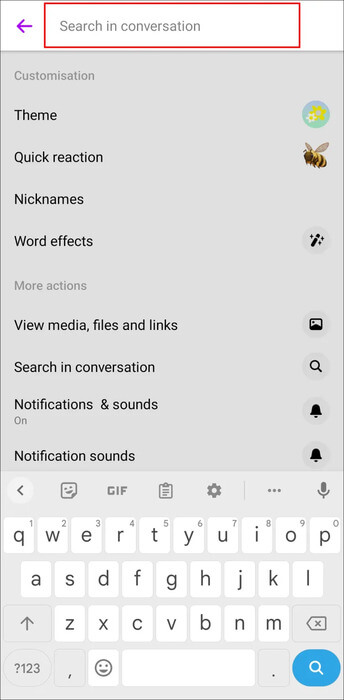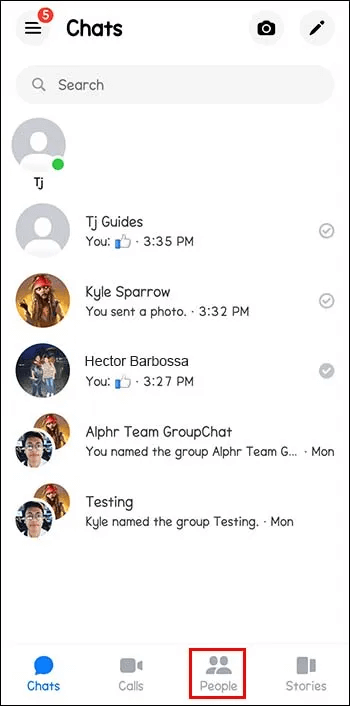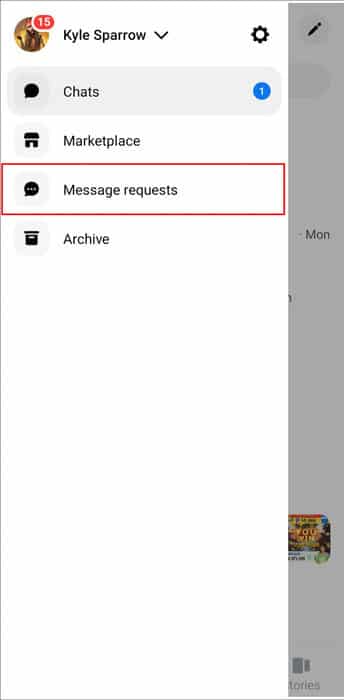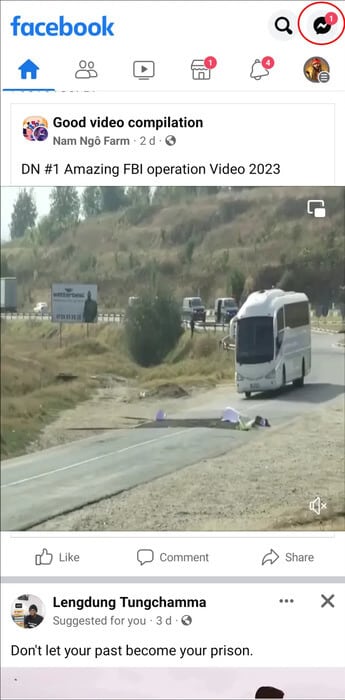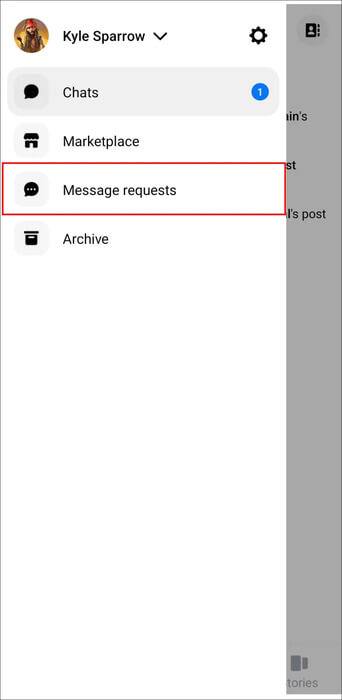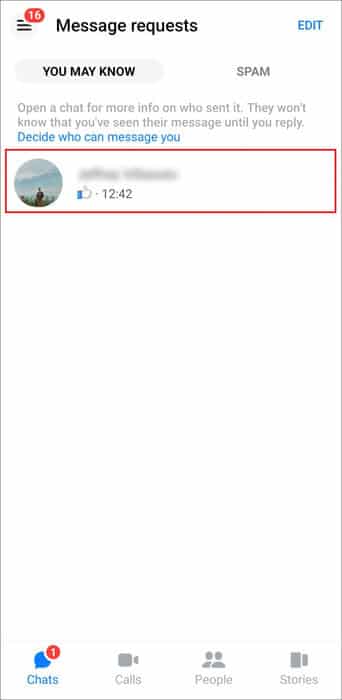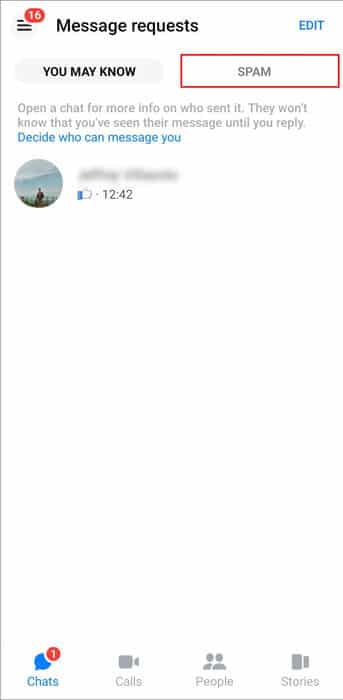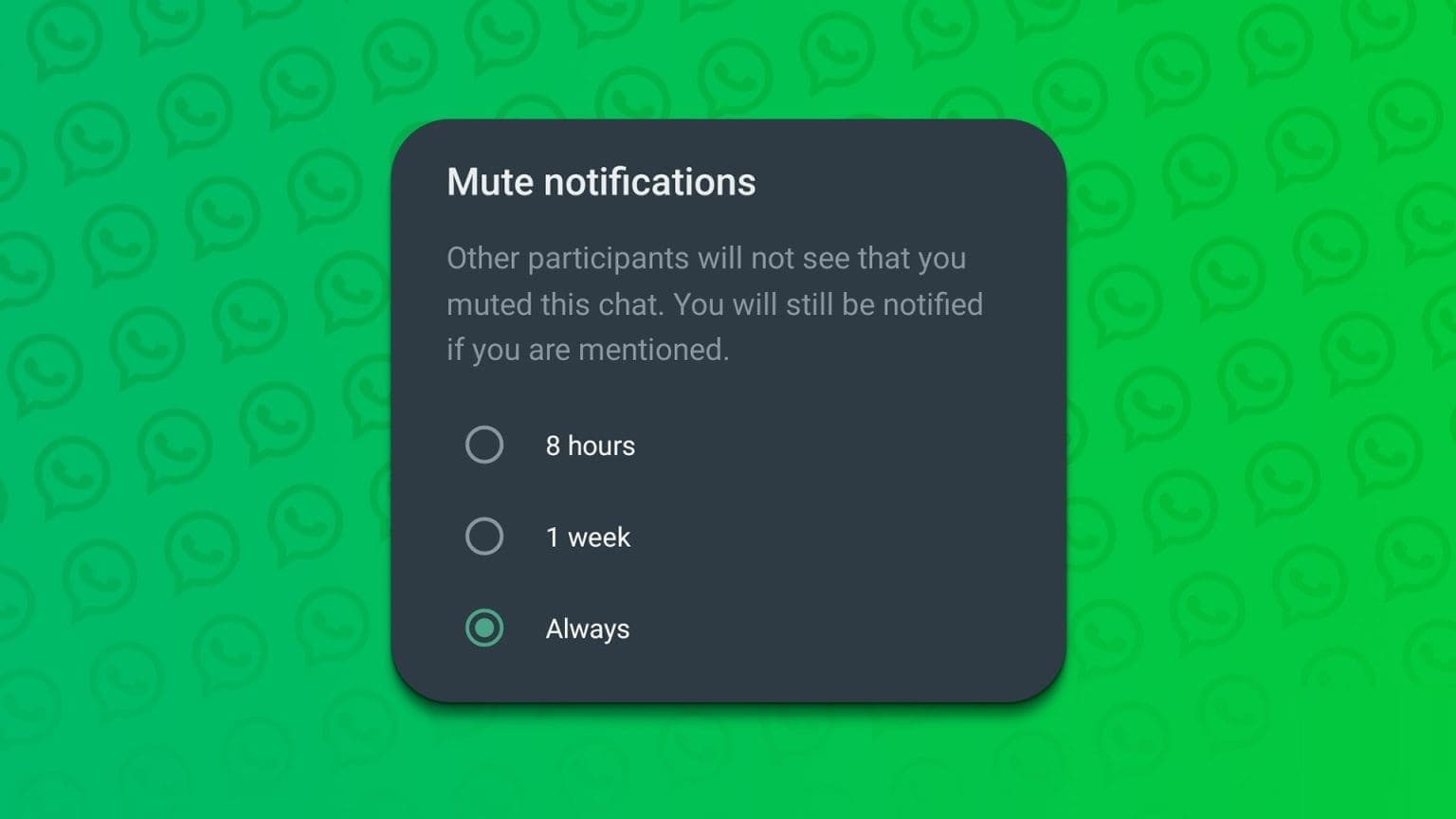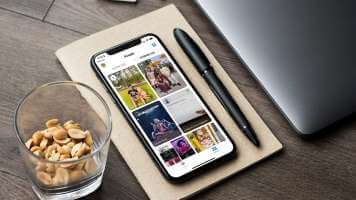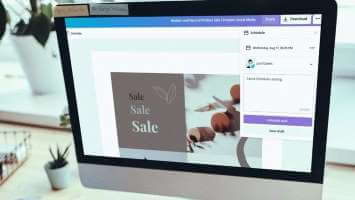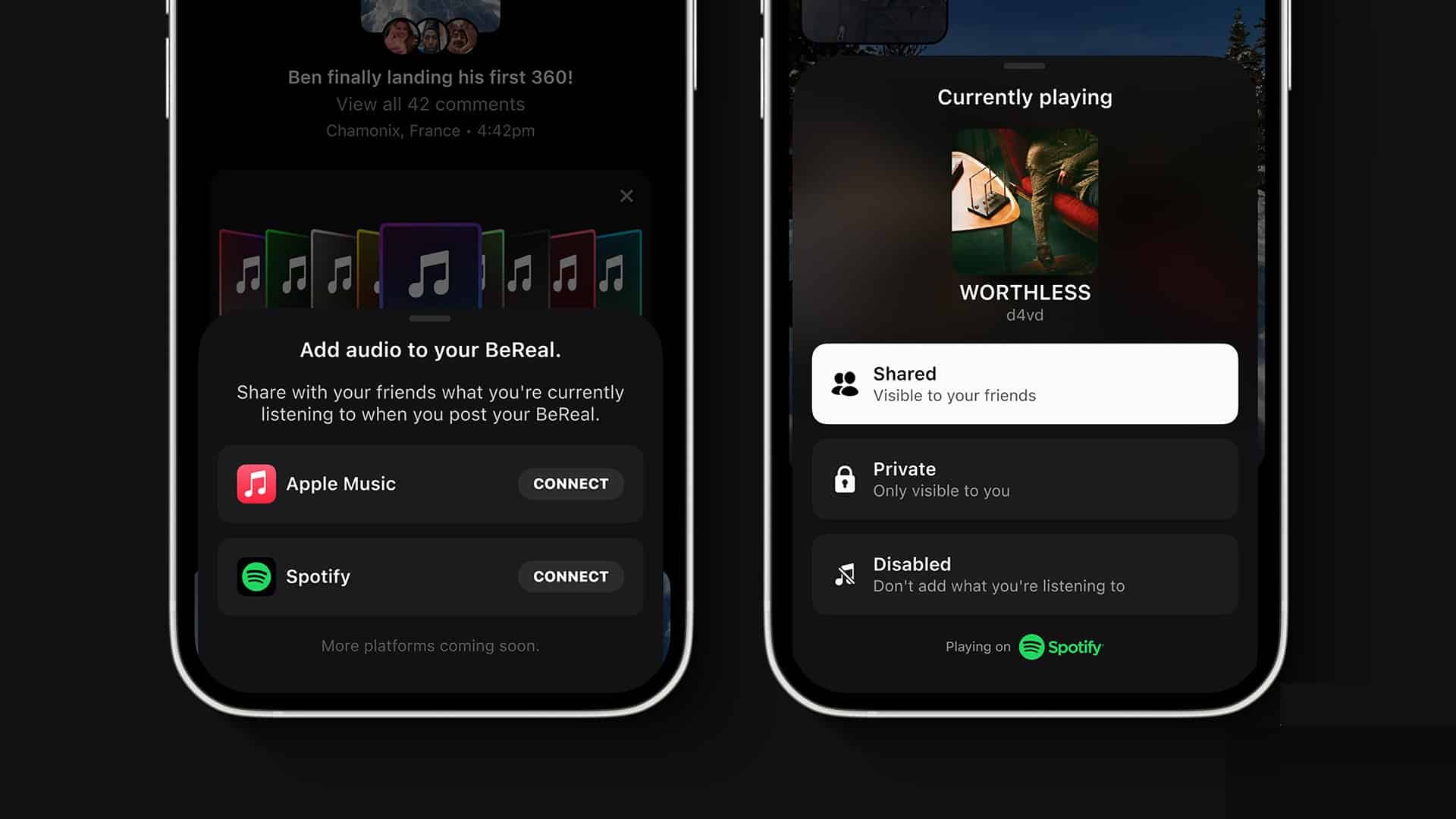jeg har budbringer Med så mange mennesker på denne chat-app kan beskeder fra dine venner nemt hobe sig op. Det kan til en vis grad være svært at finde den specifikke besked, du har brug for. Heldigvis er der måder at finde en glemt besked fra dine samtaler. I denne artikel lærer du, hvordan du kan se gamle beskeder i Messenger, skjulte eller hemmelige samtaler og endda slettede beskeder.

Sådan ser du gamle beskeder på Messenger ved hjælp af mobilappen
Mange brugere foretrækker Facebook Messenger til at kommunikere med andre frem for Facebook-appen. budbringer Du kan sende, modtage og læse beskeder igen og igen. Men når de hober sig op, kan gamle beskeder være svære at finde.
En måde at finde gamle beskeder, du vil se igen, er via selve appen.
- Åbn en app Facebook Messenger på din enhed.
- i vinduet Chats En liste over dine samtaler med venner vises.
- Klik på Samtale For at finde gamle beskeder skal du stryge opad, indtil du finder det, du leder efter.
Dette er en af de enkleste måder at søge efter gamle beskeder på, men det kan være tidskrævende, især hvis du har haft lange samtaler med en bestemt ven. Der er en anden måde at søge efter gamle beskeder på Messenger: ved hjælp af et søgeord eller søgefunktionen.
Brug søgefunktionen i Messenger.
- Åbn en app budbringer På din telefon.
- Under dit profilbillede og Chats , finder du søgemuligheden.
- Indtast det ord, du vil søge efter, i søgefeltet.
- Så vil du se alle samtaler, der indeholder det pågældende udtryk.
- Men hvis du allerede kender samtalen, der indeholder den gamle besked, kan du gøre følgende:
- Åbn en app Messenger.
- i vinduet Chats Find samtalen med den pågældende person.
- Åbn samtalen, klik på ikonet oplysningerne øverst til højre på skærmen.
- Rul ned, indtil du finder muligheden Søg i samtalen.
- Klik på den, indtast dit søgeord, og begynd at søge.
Sådan ser du gamle beskeder på Messenger ved hjælp af Facebook
Når det kommer til at søge efter muligheder på Facebook eller Messenger, vælger nogle mennesker Facebook. Dette skyldes, at indstillingerne og mulighederne på Facebooks hjemmeside er meget nemmere at navigere i. Sådan finder du gamle beskeder ved hjælp af Facebook.
Søg med søgeord
- Klik på "Beskeder" Og kig efter muligheden Se alle i Messenger.
- Når samtalelisten åbnes, skal du vælge Samtale som du ønsker.
- Klik på ikonet, der indeholder forstørrelsesglas Søgefeltet vises.
- Gå ind Søgeord i søgelinjen.
Brugere kan nogle gange lide at fastgøre vigtige beskeder i en gruppechat eller en privat samtale med nogen, som en påmindelse om vigtige beskeder. For at finde fastgjorte beskeder skal du blot åbne chatten med din ven på Facebook. I højre side af skærmen er der en mulighed ChatoplysningerHvis du klikker på den, vises en mulighed. "Se fastgjorte beskeder"Der kan du se de vigtigste beskeder i samtalen.
Sådan finder du skjulte samtaler på Messenger og Facebook
Facebook har en fantastisk funktion til at filtrere uønskede beskeder eller spam. For nogle mennesker er denne funktion meget nyttig, da de ikke behøver at modtage uønskede beskednotifikationer. Men nogle gange kan vigtige beskeder blive blandet med spam og ende i den skjulte chatboks.
Sådan finder du skjulte samtaler eller beskeder i Messenger:
- i skærmen Chats Klik på ikonet "mennesker" i nederste højre hjørne.
- I det næste vindue skal du klikke på indstillingen Beskedanmodning.
- Der kan du vælge enten at acceptere eller slette denne anmodning.
- inden for Se godkendte anmodninger Du kan finde flere hemmelige chats.
Du kan også finde skjulte samtaler på Facebook.
- Klik på ikonet budbringer øverst til højre på skærmen.
- I afsnittet Beskedanmodning Find beskeder fra personer, der ikke er på din venneliste.
- Hvis anmodningen accepteres, overføres beskeder fra den pågældende person til Indbakke din.
- På samme side finder du muligheden Se godkendte anmodningerFlere skjulte samtaler kan dukke op.
- Accepter eller slet beskeden baseret på indholdet og hvem der sendte den.
Sådan finder du slettede beskeder
Af en eller anden grund slettede en bruger en besked i en samtale. Fra tid til anden sletter alle ved et uheld noget vigtigt. Der er en måde at se slettede beskeder på Messenger. Den bedste mulighed er at tjekke dine gamle e-mail-notifikationer.
Hvis du er træt af at lede efter din slettede besked, kan du prøve at søge i Gmail eller e-mail-appen. E-mail-notifikationer kan slås til for Messenger, og alle dine samtaler gemmes og sikkerhedskopieres på din e-mail-konto.
Administrer dine beskeder på Facebook Messenger
Der er mange ting, du kan gøre med de beskeder, du modtager på Messenger. Du kan arkivere, slette, fjerne og annullere afsendelsen af dem.
Slettede beskeder
Hvis du sletter en besked i en samtale på Messenger, fjernes kun beskeden fra chathistorikken. Den anden deltager vil stadig kunne se den. Dette er et godt trin, hvis du bare vil holde din chathistorik mere organiseret. Det er meget nemt at gøre.
Arkiverede beskeder
At vælge at arkivere en samtale på Messenger har ingen uoprettelige konsekvenser. Du kan altid hente den arkiverede samtale og returnere den til din almindelige indbakke. Men hvis du synes, at din indbakke bliver rodet, er arkivering af en samtale en god løsning. Når du arkiverer en samtale, fjernes den kun fra din indbakke uden at slette den. Du kan altid få adgang til den i Arkiveret bind Hold styr på dine chats. Arkivering af samtaler er en god måde at organisere din chathistorik på, når du ved, at du ikke har hyppige samtaler med personen i den anden ende.
Fjern beskeder
Hvis du fjerner en besked fra en samtale, slettes beskeden for alle, hvis det sker inden for 10 minutter efter afsendelse. Fjernede beskeder vil ikke være tilgængelige for nogen i samtalen, men de vil modtage en besked om, at en bestemt besked er blevet fjernet. For at fjerne en besked skal du blot trykke og holde på beskeden og trykke på "Annuller afsendelse" , derefter valgmulighed "Send ikke til alle"Du kan også fjerne beskeder fra andre brugere. Den slettede besked vil blive slettet for dig, men andre deltagere vil stadig kunne se den.
Hvis du har lavet en fejl og sendt noget, du ikke burde have sendt, er det den bedste løsning at fjerne beskeden. At underrette samtaledeltagerne er dog en god måde at løse dette problem på.
Organiser dine samtaler
Messenger kan være vanskelig at bruge, og de akkumulerede samtaler i din chathistorik forværrer kun problemet. En anden irriterende ting er at skulle scrolle gennem hele din samtale med en anden person og finde en gammel besked. Måske er den bedste løsning at downloade hele din Messenger-samtale. På denne måde har du alle dine vigtige beskeder i en enkelt fil på din pc.
Søger du ofte efter gamle beskeder på Messenger eller Facebook? Sletter du samtaler for at organisere din chathistorik? Fortæl os det i kommentarfeltet nedenfor.